5- Kiwi - Augenspiegel - 014 - Yara
Tube_Show girl (2)
Gradiente_LT Green AndPink
Gradiente_DDBrightStripe
Plugin_Kiwi's - efeito Augenspiegel
Plugin_Mura's Filter
Meister-Copies
Plugin_Cybia
Plugin_KPT 6_Goo
Efeitos do PSP X
Animation
Tutorial
01- Abrir uma imagem de 1024 x 400.
02- Pintar com Gradiente bem colorido - DDBrightStripe - Opção Rectangular.
03- Effects > Plugin_Kiwi's > efeito Augenspiegel.
04- Image - Resize 50% - Resize All Layer desmarcado.
05- Effects > Plugin_Mura's Filter Meister > Copies.
06- Selecione a parte preta com o Magic Wand
delete em no teclado
07- Effects > User Defined Filter > Emboss 3.
08- Effects > Edge Effects > Enhance
09- Image - Resize - 70% - All Layer desmarcado.
10- Image > Flip, duplique a Layer.
11- Image > Mirror. Layer Merge Down.
12- Edit > Copy.
13- Abra uma imagem de 700 x 600.
14- Edit > Paste As New Layer, coloque na parte inferior.
15- Effects > 3D Effects > Drop Shadow.
07- Effects > User Defined Filter > Emboss 3.
08- Effects > Edge Effects > Enhance
09- Image - Resize - 70% - All Layer desmarcado.
10- Image > Flip, duplique a Layer.
11- Image > Mirror. Layer Merge Down.
12- Edit > Copy.
13- Abra uma imagem de 700 x 600.
14- Edit > Paste As New Layer, coloque na parte inferior.
15- Effects > 3D Effects > Drop Shadow.
16- Edit > Copy no tube > Edit > Paste As New Layer.
17- Resize de 80% - All Layer desmarcado.
18- Effects > 3D Effects > Drop Shadow 5/5/50/5.00.
19- Image > Canvas Size
17- Resize de 80% - All Layer desmarcado.
18- Effects > 3D Effects > Drop Shadow 5/5/50/5.00.
19- Image > Canvas Size
20- Selections > Select All > Modify > Contrat 15 > Selection > Invert.
21- Selections >Promote Selection To Layer.
22- Effects > Plugin > Cybia > ScreenWorks.
23- Effects > 3D Effects > Inner Bevel.
None.
24- Duplique a Layer do efeito 2 vezes, renomeie para efeito 1 , 2 e 3.
25- Ative a Layer 3.
26- Effects > Ilumination > Effects > Sunburst, tem uma cruz do lado esquerdo arraste até ficar do agrado
24- Duplique a Layer do efeito 2 vezes, renomeie para efeito 1 , 2 e 3.
25- Ative a Layer 3.
26- Effects > Ilumination > Effects > Sunburst, tem uma cruz do lado esquerdo arraste até ficar do agrado
nessa configuração o efeito está no lado esquerdo.
OK.
27- Nessa mesma layer Effects > Ilumination > Effects > Sunburst efeito do lado direito.
OK.
27- Nessa mesma layer Effects > Ilumination > Effects > Sunburst efeito do lado direito.
28- Ative a Layer 2.
29- Effects > Ilumination > Effects > Sunburst, em color Amarelo
29- Effects > Ilumination > Effects > Sunburst, em color Amarelo
mesmo procedimento dos dois lados.
30- Ative a Layer 1.
31- Mesmo efeito Sunburst, mudando a cor em Color.
32- duplique a Layer do tube 2 vezes, renomeie para tube 1 , 2 e 3.
33- Ative a Layer 3.
Effects > Plugin > KPT6 Goo, com a mão configurada como mostro, da moça de azul puxe suavemente o lado direito para baixo, a de vermelho lado direito para cima e a de verde lado direito para baixo
30- Ative a Layer 1.
31- Mesmo efeito Sunburst, mudando a cor em Color.
32- duplique a Layer do tube 2 vezes, renomeie para tube 1 , 2 e 3.
33- Ative a Layer 3.
Effects > Plugin > KPT6 Goo, com a mão configurada como mostro, da moça de azul puxe suavemente o lado direito para baixo, a de vermelho lado direito para cima e a de verde lado direito para baixo
ok.
34- Ative a layer tube 2.
Da moça de azul puxe suavemente o lado esquerdo para cima, a de vermelho lado esquerdo para baixo e a de verde lado esquerdo para cima.
35- Na Layer 1 nada faça.
34- Ative a layer tube 2.
Da moça de azul puxe suavemente o lado esquerdo para cima, a de vermelho lado esquerdo para baixo e a de verde lado esquerdo para cima.
35- Na Layer 1 nada faça.
36- Assine em nova Layer.
37- Tire a visibilidade da tube 1 e 3, efeito 1 e 3.
38- Edit > Copy Merged.
No AS Edit > Paste > As New Animation
39- Volte ao PSP, tire a visibilidade da tube 2 e 3, efeito 2 e 3.
40- Edit > Copy Merged.
41- No AS Edit > Paste > After Current Frame.
42- Volte ao PSP, tire a visibilidade da tube 1 e 2, efeito 1 e 2.
43- Edit > Copy Merged.
44- No AS Edit > Paste > After Current Frame.
45- Velocidade 20.
Criado por Yara, em 28/02/2011.

Coloque sempre sua marca d'água, a marca d'água do(a) autor(a) e os nomes dos autores das imagens que usou
Coloque no "Assunto" o seu nome ou nick, seguido do número e título da aula.
Na parte inferior da mensagem coloque o endereço do tutorial.
37- Tire a visibilidade da tube 1 e 3, efeito 1 e 3.
38- Edit > Copy Merged.
No AS Edit > Paste > As New Animation
39- Volte ao PSP, tire a visibilidade da tube 2 e 3, efeito 2 e 3.
40- Edit > Copy Merged.
41- No AS Edit > Paste > After Current Frame.
42- Volte ao PSP, tire a visibilidade da tube 1 e 2, efeito 1 e 2.
43- Edit > Copy Merged.
44- No AS Edit > Paste > After Current Frame.
45- Velocidade 20.
Criado por Yara, em 28/02/2011.

Coloque no "Assunto" o seu nome ou nick, seguido do número e título da aula.
Na parte inferior da mensagem coloque o endereço do tutorial.
















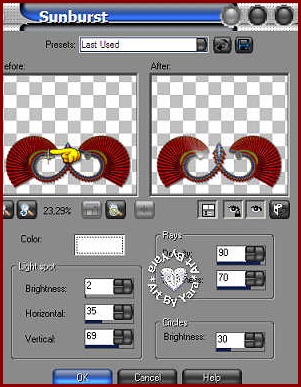








Nenhum comentário:
Postar um comentário
Para se inscrever nas listas clique nos títulos de cada grupo na página inicial. Comece com as aulas de PSP, depois continue com o PSP + AS, e se quiser siga com o Xara e a Formatação para criar belos e-mails.
Deixe aqui suas opiniões e seja sempre bem-vindo(a).